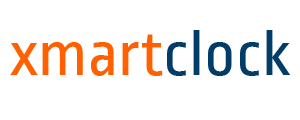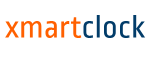Paso a paso: conozca cómo utilizar la Biometría Facial en XmartClock
La biometría facial o el reconocimiento facial; es una tecnología que consiste en identificar a una persona de manera automática a través de una imagen de su rostro. Para utilizar esta tecnología; se deben de tener previamente imágenes del rostro de las personas a las cuales el sistema deberá reconocer.
XmartClock cuenta con la opción de reconocimiento facial para identificar a sus empleados; por lo tanto, se asegurará de que en realidad sean sus empleados quienes están marcando sus entradas.
Cómo realizar el Entrenamiento de empleados
El entrenamiento de empleados es un paso necesario para un correcto reconocimiento facial. En este paso deberá asegurarse de tener las imágenes correctas para cada empleado.
Antes de realizar el entrenamiento de sus empleados, tenga en cuenta las siguientes consideraciones:
- El sistema de entrenamiento facial necesita al menos 10 imágenes de excelente calidad; en las que se pueda ver claramente la cara del empleado. En consecuencia, si se realiza el entrenamiento facial con menos imágenes; no se garantiza la calidad de la verificación.
- Solo debe aparecer el rostro del empleado. No deben aparecer otras personas o imágenes impresas.
- Si el empleado utiliza lentes; el entrenamiento deberá realizarlo tanto con lentes como sin ellos.
- Al momento de tomar las imágenes; no utilizar otro objeto que pueda interferir con la correcta identificación del empleado (Gorras, sombreros, lentes de aumento o de sol, audífonos).
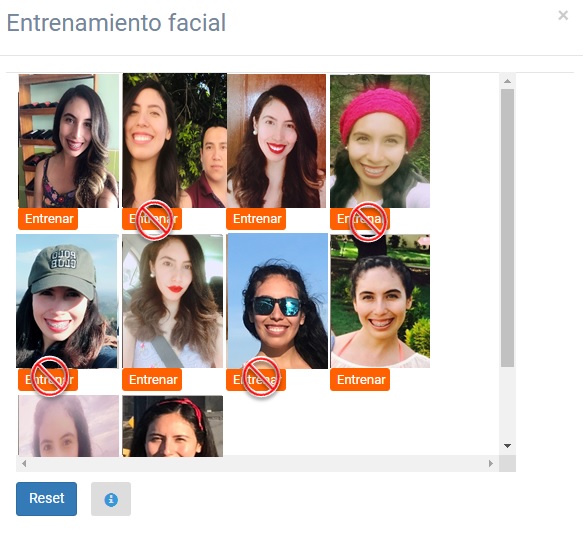
Función de Biometría facial de XmartClock
Para realizar el entrenamiento de un empleado siga los siguientes pasos:
- 1. Vaya al Menú > Empleados > Lista de empleados.
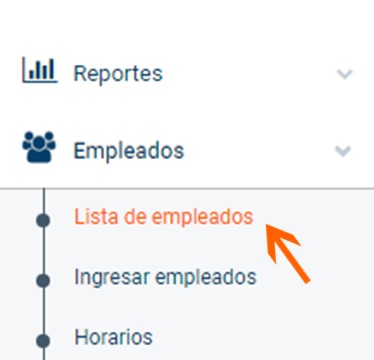
Entrenamiento de un empleado en la función de Biometría facial de XmartClock
- 2. Verá el listado de todos los empleados dados de alta. En la información aparece una columna llamada Reconocimiento facial. Esta columna indica si el entrenamiento para reconocimiento facial de ese empleado se ha realizado o no.
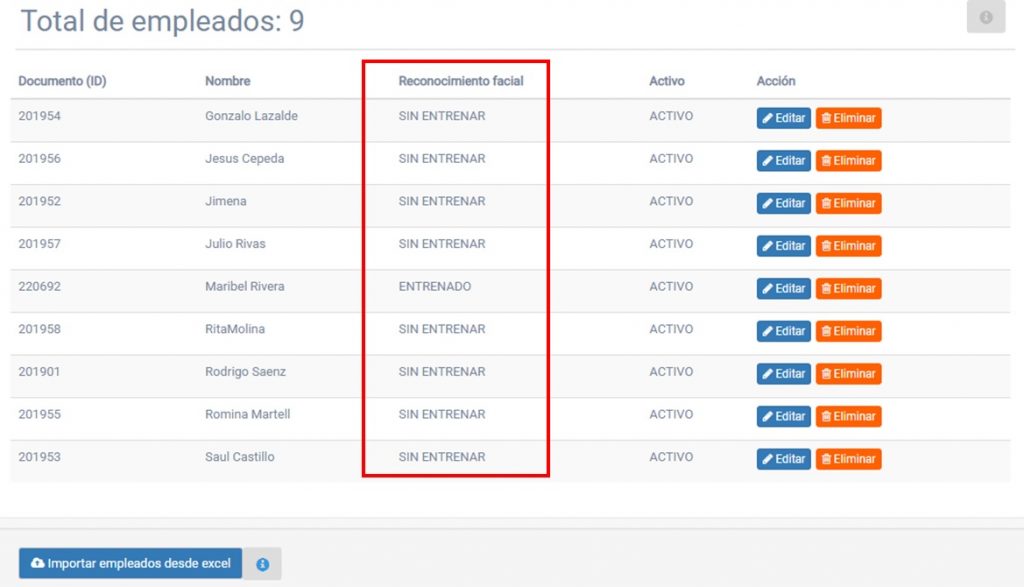
- 3. Para proceder con el entrenamiento de un empleado; haga clic en el botón Editar.

- 4. Podrá visualizar la información completa del empleado que seleccionó. Haga clic sobre el botón Reconocimiento facial: entrenar.
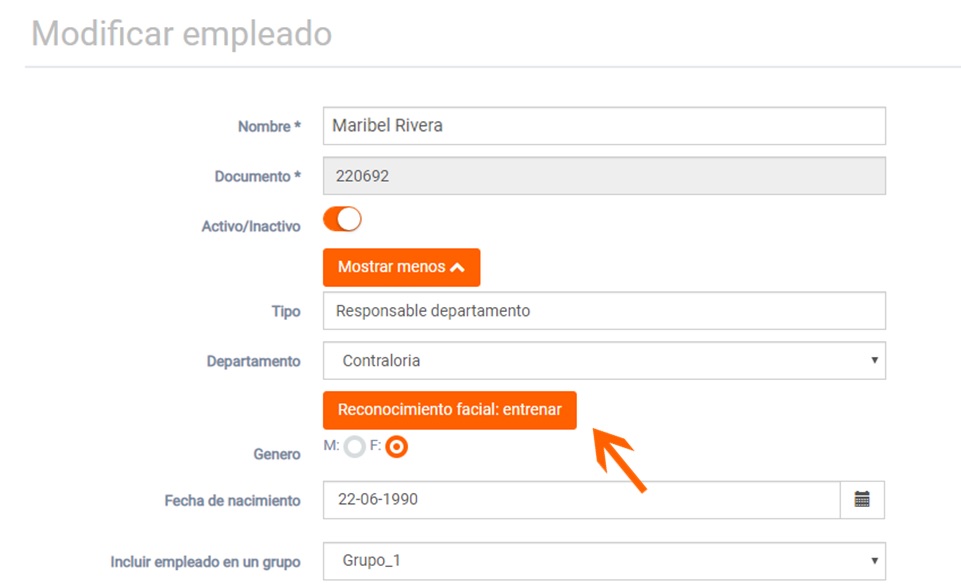
- 5. Aparecerá una ventana en donde se muestran las fotografías de las marcas que ha realizado el empleado.
En las fotografías que cumplan los requisitos para el entrenamiento del empleado, de clic sobre el botón Entrenar.
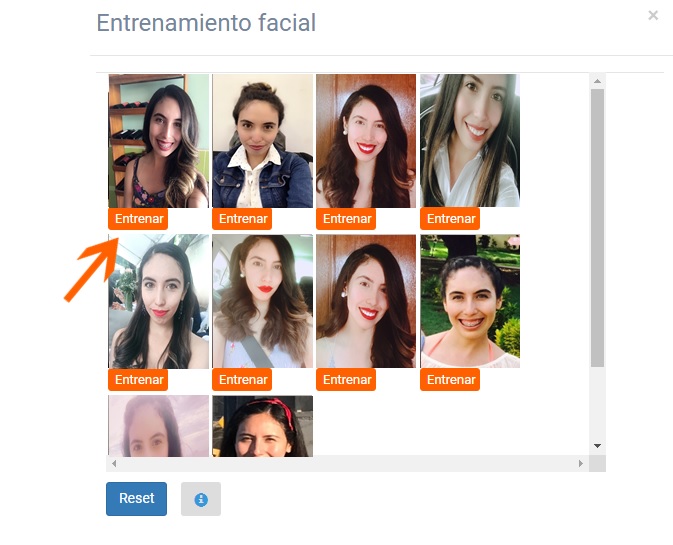
- 6. Una vez que seleccione una imagen para entrenar ya no podrá deshacer esa selección. XmartClock le mostrará un mensaje para confirmar la selección de la imagen. Haga clic en el botón Aceptar.
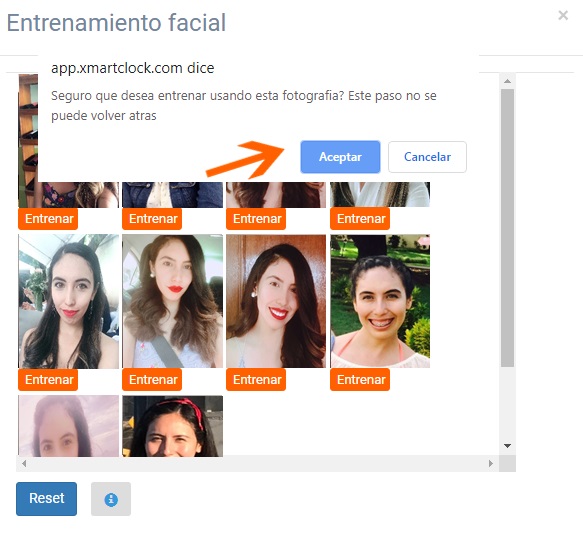
- 7. Después de entrenar algunas fotografías, se mostrará un mensaje confirmando el entrenamiento del empleado. También en cada fotografía el botón de “Entrenar” cambiará a modo “Listo”.
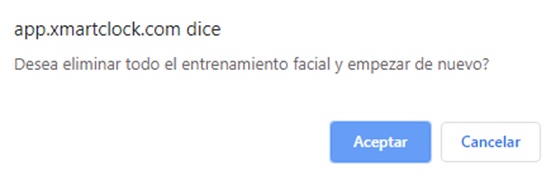
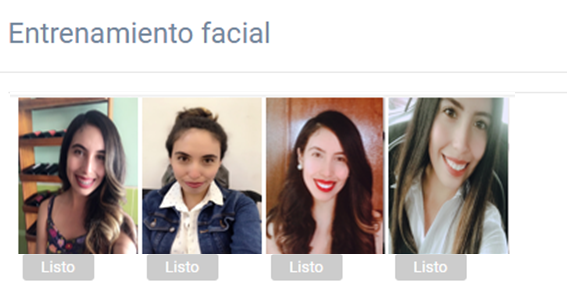
- 8. Una vez realizado el entrenamiento, cambiará de manera automática el estado de la información en la lista de empleados.
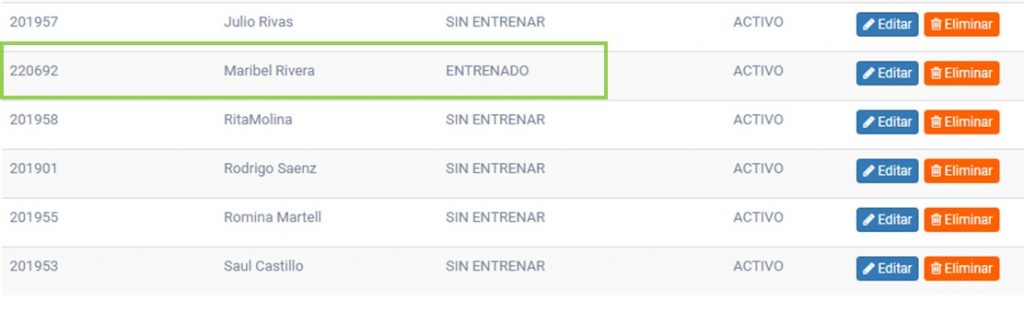
¡IMPORTANTE!
En la ventana de entrenamiento facial, también se encuentra el botón Reset. La función de este botón es borrar el entrenamiento del empleado seleccionado. Por eso debe tener precaución al elegir esta opción; ya que una vez borrado el entrenamiento de un empleado no se recupera la configuración; y deberá realizar el entrenamiento nuevamente.
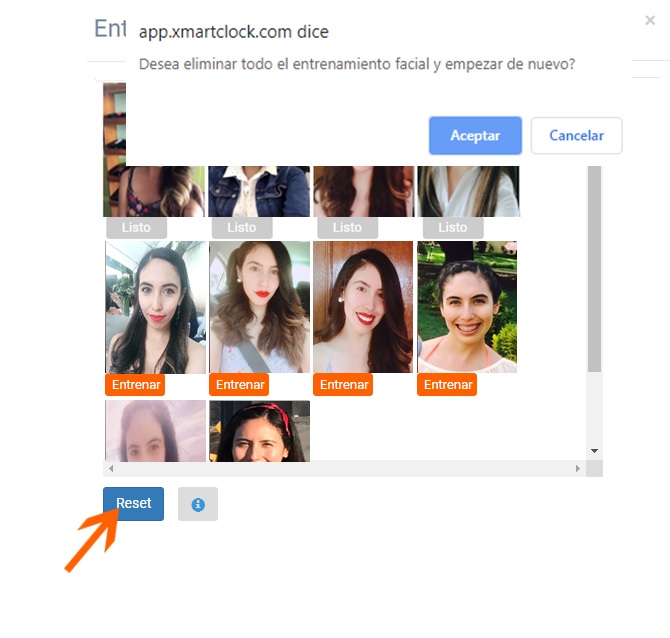
El entrenamiento debe realizarse con cada uno de los empleados activos. Asegúrese de cumplir los requerimientos arriba mencionados para cada fotografía, y de esta forma estará aprovechando de una manera correcta la función de biometría facial que XmartClock integra en su sistema.
En este video tutorial, puede descubrir cómo aprovechar al máximo la tecnología de biometría facial que ofrece XmartClock.
Por último, si quiere saber más sobre la biometría facial y cómo le ayuda a mejorar el control de su personal, puede leer este artículo en el que conocerá cómo funciona en detalle.